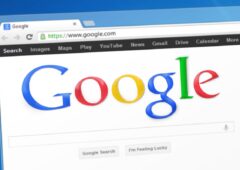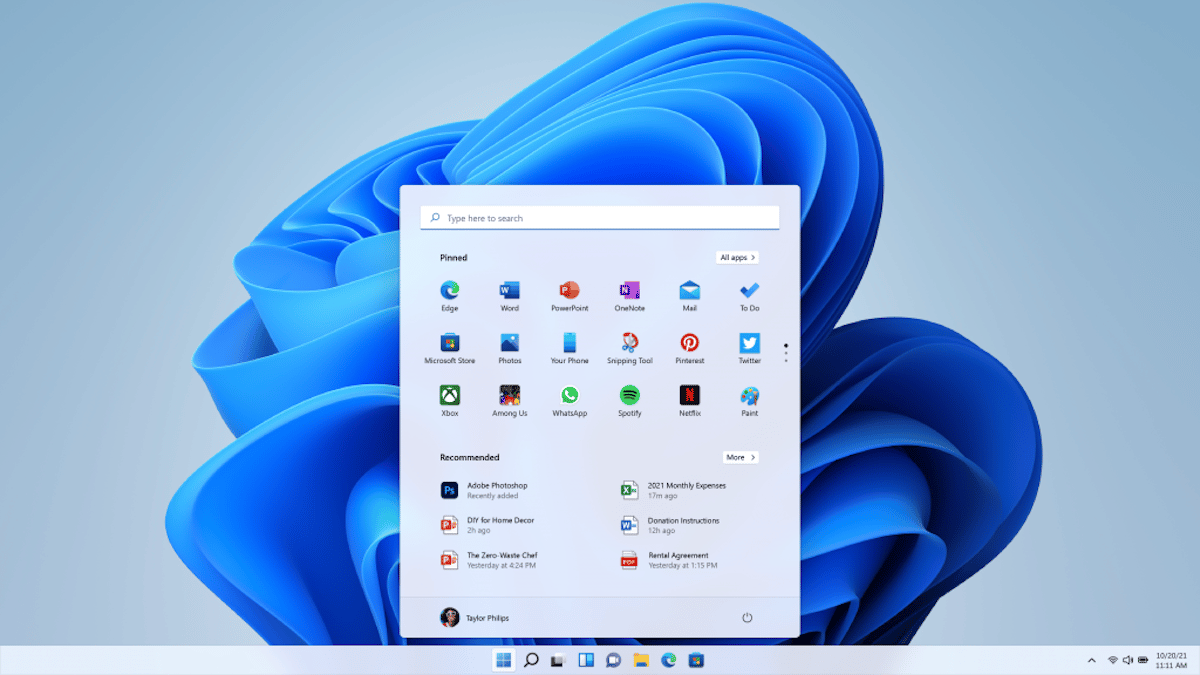
L’une des restrictions majeures imposées par Microsoft pour pouvoir basculer vers Windows 11 est la nécessité de disposer d’une puce ou d’un module TPM 2.0 (intégré aux processeurs AMD ou Intel les plus récents) dans son ordinateur, et que celui-ci soit bien entendu activé dans le BIOS.
Si nous vous avions déjà expliqué comment installer Windows 11 sur un PC compatible et comment installer Windows 11 sur un PC non compatible dépourvu de puce TPM 2.0, nous vous expliquons ici comment vérifier si votre PC dispose d’une puce TPM.
Comment puis-je savoir si mon PC est prêt pour Windows 11 ?
Microsoft permet de savoir assez facilement si votre PC est compatible ou non par le biais d’une application : PC Health Check, qui vous dira directement si votre PC est compatible avec Windows 11 ou s’il ne l’est pas.
En revanche, si vous préférez le vérifier manuellement, voici la marche à suivre :
- Appuyez sur Windows + R
- Entrez tpm.msc
- Appuyez sur Entrée
Vous allez être amené à l’écran de gestion du TPM. Cette fenêtre vous dira si vous avez une puce TPM et quelle version vous avez. Pour rappel, vous aurez besoin d’une puce TPM 2.0 pour installer Windows 11.
Je ne vois pas de puce TPM, cela signifie-t-il que je ne peux pas installer Windows 11 ?
Parfois, ces deux méthodes ne fonctionnent pas. Si vous pensez quand même avoir une puce TPM 2.0, vérifiez dans votre BIOS. La puce pourrait être désactivée, surtout si vous avez conçu votre PC vous-même, par exemple. Le processus d’accès au BIOS varie d’un ordinateur à l’autre, reportez-vous au manuel de votre carte mère pour savoir comment faire.
Une fois dans vos paramètres BIOS, cherchez un sous-menu relatif à la puce TPM (elle peut être nommée Intel PTT, qui signifie Platform Trust Technology, sur certaines cartes mères). Sur certaines cartes mères Asus, ce paramètre se trouve dans Advanced > PCH-FW Configuration. Une fois que vous l’avez activée dans le BIOS, essayez à nouveau les étapes ci-dessus afin de pouvoir installer Windows 11.